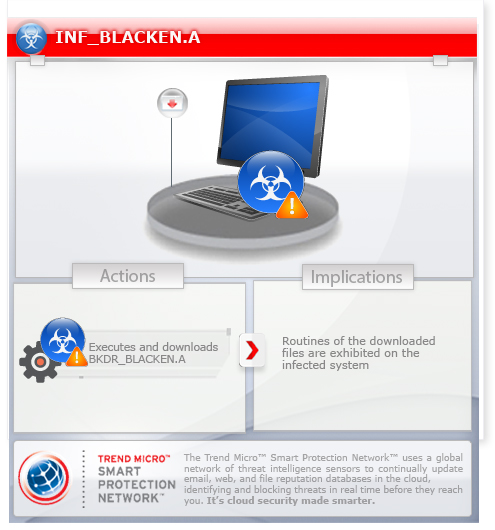Um einen ?berblick über das Verhalten dieser Trojan zu erhalten, verwenden Sie das unten gezeigte Bedrohungsdiagramm.
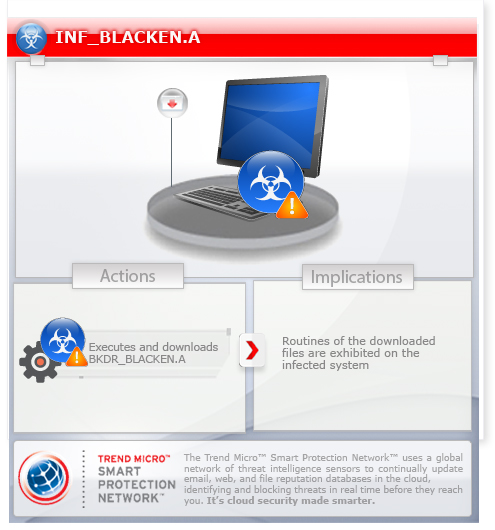
Wird m?glicherweise von anderer Malware von Remote-Sites heruntergeladen:
Wird zum Laden und Ausführen einer Datei verwendet.
?bertragungsdetails
Wird m?glicherweise von der folgender Malware von Remote-Sites heruntergeladen:
Andere System?nderungen
?ndert die folgenden Dateien:
- renames slide1.gif to slide1.gif.exe - detected as BKDR_BLACKEN.A
Fügt die folgenden Registrierungseintr?ge als Teil der Installationsroutine hinzu:
HKEY_LOCAL_MACHINE\Microsoft\Windows\
CurrentVersion\RunOnce
Install = "{malware path}\slide1.gif.exe"
Andere Details
Wird zum Laden und Ausführen der folgenden Datei verwendet:
- {malware path}\slide1.gif.exe - detected as BKDR_BLACKEN.A
Step 3
Im abgesicherten Modus neu starten
[ learnMore ]
[ back ]
Im abgesicherten Modus neu starten:
• Für Windows 98 und ME Benutzer
- Starten Sie den Computer neu.
- Drücken Sie die STRG-Taste, bis das Autostart-Menü angezeigt wird.
- W?hlen Sie die Option Abgesicherter Modus, und drücken Sie dann die Eingabetaste.
• Für Windows NT (VGA-Modus) Benutzer
- Klicken Sie auf Start > Einstellungen >Systemsteuerung.
- Doppelklicken Sie auf das System-Symbol.
- Klicken Sie auf die Registerkarte Systemstart/Herunterfahren.
- Setzen Sie das Feld Liste anzeigen auf 10 Sekunden, und klicken Sie auf OK, um diese ?nderung zu speichern.
- Fahren Sie den Computer herunter, und starten Sie ihn dann neu.
- W?hlen Sie im Start-Menü die Option VGA-Modus.
• Für Windows 2000 Benutzer
- Starten Sie den Computer neu.
- Drücken Sie die F8-Taste, wenn die Verlaufsanzeige des Windows Systemstarts unten im Fenster erscheint.
- W?hlen Sie im erweiterten Windows Start-Menü die Option Abgesicherter Modus, und drücken Sie die Eingabetaste.
• Für Windows?XP Benutzer
- Starten Sie den Computer neu.
- Drücken Sie F8, nachdem der Selbsttest (POST) durchgeführt wurde. Wird das erweiterte Windows-Startmenü nicht angezeigt, starten Sie den Computer neu, und drücken Sie nach dem POST-Bildschirm mehrmals die F8-Taste.
- W?hlen Sie im erweiterten Windows Start-Menü die Option Abgesicherter Modus, und drücken Sie die Eingabetaste.
• Für Windows Server 2003 Benutzer
- Starten Sie den Computer neu.
- Drücken Sie nach dem Start von Windows die F8-Taste. Wird das erweiterte Windows-Startmenü nicht angezeigt, starten Sie den Computer erneut, und drücken Sie nach dem Neustart mehrmals die F8-Taste.
- W?hlen Sie im erweiterten Windows-Startmenü mit den Pfeiltasten die Option Abgesicherter Modus aus, und drücken Sie die Eingabetaste.
Step 4
Diesen Registrierungswert l?schen
[ learnMore ]
[ back ]
Wichtig: Eine nicht ordnungsgem??e Bearbeitung der Windows Registrierung kann zu einer dauerhaften Fehlfunktion des Systems führen. Führen Sie diesen Schritt nur durch, wenn Sie mit der Vorgehensweise vertraut sind oder wenn Sie Ihren Systemadministrator um Unterstützung bitten k?nnen. Lesen Sie ansonsten zuerst diesen , bevor Sie die Registrierung Ihres Computers ?ndern.
?
- In HKEY_LOCAL_MACHINE\Microsoft\Windows\CurrentVersion\RunOnce
- Install = "{malware path}\slide1.gif.exe"
Den Registrierungswert l?schen, den diese Malware/Grayware/Spyware erstellt hat:
- ?ffnen Sie den Registrierungs-Editor. Klicken Sie auf Start > Ausführen, geben Sie REGEDIT ein, und drücken Sie dann die Eingabetaste.
- Doppelklicken Sie im linken Fensterbereich auf:
HKEY_LOCAL_MACHINE>Microsoft>Windows>CurrentVersion>RunOnce - Suchen und l?schen Sie im rechten Fensterbereich den folgenden Eintrag:
Install = "{malware path}\slide1.gif.exe" - Schlie?en Sie den Registrierungs-Editor.
Step 5
Diese Datei suchen und l?schen
[ learnMore ]
[ back ]
M?glicherweise sind einige Komponentendateien verborgen. Aktivieren Sie unbedingt das Kontrollk?stchen
Versteckte Elemente durchsuchen unter Weitere erweiterte Optionen, um alle verborgenen Dateien und Ordner in den Suchergebnissen zu berücksichtigen.
- {malware path}\slide1.gif.exe
Die Malware-/Grayware-/Spyware-Datei l?schen:
- Klicken Sie mit der rechten Maustaste auf Start und dann je nach Windows Version auf Suchen... oder Finden....
- Geben Sie in das Feld Name Folgendes ein:
- {malware path}\slide1.gif.exe
- W?hlen Sie im Listenfeld lt;i>Suchen in die Option Arbeitsplatz, und drücken Sie die Eingabetaste.
- Markieren Sie die gefundene Datei, und drücken Sie UMSCHALT+ENTF, um sie endgültig zu l?schen.
Step 6
Führen Sie den Neustart im normalen Modus durch, und durchsuchen Sie Ihren Computer mit Ihrem live casino online Produkt nach Dateien, die als INF_BLACKEN.A entdeckt werden. Falls die entdeckten Dateien bereits von Ihrem live casino online Produkt ges?ubert, gel?scht oder in Quarant?ne verschoben wurden, sind keine weiteren Schritte erforderlich. Dateien in Quarant?ne k?nnen einfach gel?scht werden. Auf dieser finden Sie weitere Informationen.